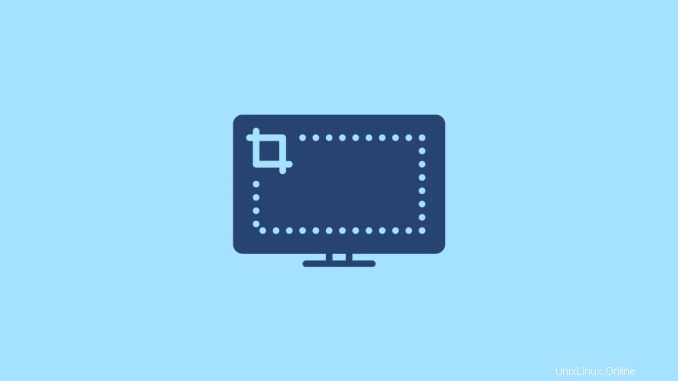
Sering kali, Anda merasa perlu mengambil layar atau sebagian darinya untuk menunjukkannya kepada orang lain atau menyimpannya untuk Anda sendiri. Di Android, iOS, dan bahkan Windows, Anda hanya perlu mengklik tombol untuk menyelesaikannya. Linux tidak memiliki fungsi tangkapan layar bawaan.
Namun, ini bukan alasan mengapa pengguna Linux kehilangan kemampuan untuk mengambil tangkapan layar. Ada banyak aplikasi perangkat lunak dan alat untuk mengambil dan mengedit tangkapan layar di Internet, yang dapat diunduh ke sistem Anda secara gratis. Meskipun program tangkapan layar bawaan pada sistem operasi lain biasanya hanya memungkinkan Anda untuk mengambil tangkapan layar, program yang tersedia untuk diunduh di Linux biasanya memberi Anda lebih banyak fitur daripada sekadar mengambil tangkapan layar. Fungsi tambahan dari alat ini memberikan kenyamanan yang lebih besar kepada pengguna, sehingga mencapai kinerja yang efisien.
Mari kita lihat 5 alat teratas untuk mengambil dan mengedit tangkapan layar di Linux pada tahun 2021 untuk Anda:
1. Rana
Alat tangkapan layar yang menurut Anda paling mudah digunakan adalah Rana. Itu sarat dengan fitur. Dengan menggunakan alat ini, Anda memiliki kebebasan untuk menangkap seluruh layar atau bagian tertentu darinya. Tidak seperti banyak alat tangkapan layar lainnya yang memerlukan penggunaan program lain untuk mengedit gambar yang diambil, di sini di Rana Anda memiliki kekuatan untuk mengedit gambar tanpa meminta bantuan dari luar. Apakah Anda ingin menyorot sesuatu di tangkapan layar, menyembunyikan bagian tertentu dari gambar dengan membuat piksel, atau menulis catatan di atasnya, semuanya mudah jika Anda menggunakan Rana. Bahkan Anda dapat membagikan tangkapan layar di situs web hosting.
Dapatkan Shutter di Linux cukup dengan mengetikkan perintah berikut di terminal:
$ sudo apt-get install shutter2. ImageMagick
ImageMagick adalah alat tangkapan layar populer lainnya yang tersedia untuk pengguna Linux secara gratis, di bawah lisensi dari Apache 2.0. Alat tangkapan layar ini tidak hanya menangkap dan mengedit tangkapan layar, tetapi juga memiliki kemampuan untuk mengubahnya ke format lain. Itu dapat membuka, mengonversi, dan mengedit lebih dari 200 jenis format gambar yang berbeda. Ini juga memungkinkan Anda untuk mengambil tangkapan layar menggunakan serangkaian perintah di terminal Linux.
Ada berbagai opsi pengeditan yang Anda miliki dengan ImageMagick untuk gambar yang diambil termasuk transformasi, penyesuaian transparansi pada bagian tertentu dari gambar, menggabungkan beberapa gambar, menggambar bentuk pada gambar, menulis catatan, dan banyak lagi.
Instal ImageMagick di sistem operasi Linux Anda menggunakan perintah berikut:
$ sudo apt-get install ImageMagick3. Kazam
Kazam adalah alat populer lainnya untuk sistem operasi berbasis Linux dan menawarkan layanan screencasting juga. Apa yang paling menonjol tentang aplikasi Kazam adalah memungkinkan Anda untuk menambahkan penundaan tertentu sebelum menangkap tangkapan layar atau screencast dari bagian tertentu dari keseluruhan layar. Selain itu, Anda akan menemukan antarmuka yang lebih ramah pengguna daripada kebanyakan aplikasi di Linux.
Aplikasi serbaguna ini juga memungkinkan Anda untuk merekam audio bersama dengan video asalkan formatnya kompatibel dengan perangkat lunak. Anda dapat mengambil tangkapan layar atau merekam video kapan pun Anda mau bahkan tanpa membuka aplikasi karena aplikasi ini menyertakan ikon baki dengan menu untuk membantu Anda segera. Bahkan dengan semua fitur yang ditawarkan Kazam, ini bukanlah file yang berat sama sekali dan tidak akan memakan banyak ruang di sistem Anda.
Untuk mengunduh dan menginstal Kazam di sistem Anda, Anda hanya perlu mengetikkan perintah berikut di
terminal:sudo add-apt-repository ppa:kazam-team/unstable-series
sudo apt-get update
sudo apt-get install kazam4. Tangkapan layar Gnome
Gnome-screenshot adalah alat yang tersedia di desktop Gnome di Ubuntu sebagai fitur bawaan yang dengannya Anda dapat mengambil tangkapan layar atau merekam screencast dari seluruh jendela atau bagian tertentu darinya dan kemudian menyimpannya dalam sebuah file. Antarmuka aplikasi membuat screencasting atau mengambil tangkapan layar, keduanya, tindakan yang sangat sederhana. Anda bahkan dapat menyesuaikan setelan di aplikasi untuk menunda sebelum aplikasi mengambil tangkapan layar.
Anda juga memiliki opsi untuk mengambil tangkapan layar dengan batas layar atau tanpa itu tergantung pada apa yang paling cocok saat ini. Selain itu, ini memungkinkan Anda menambahkan batas pilihan Anda ke tangkapan layar yang Anda ambil dengan aplikasi. Anda akan menemukan aksesibilitasnya yang paling sederhana di antara alat tangkapan layar lainnya seperti yang muncul di panel sistem Anda dan dapat dipanggil untuk bertindak kapan saja Anda ingin mengambil tangkapan layar atau merekam aktivitas layar.
- Pemasangan ekstensi sederhana di desktop Gnome karena Anda hanya perlu membuka extensions.gnome.org dan mencari ‘Alat Tangkapan Layar’.
5. Gimp
Gimp adalah aplikasi open source untuk Linux yang jauh lebih dari sekadar alat tangkapan layar. Meskipun sebenarnya berada di bawah kategorisasi editor gambar, fitur ini memiliki kemampuan untuk mengambil tangkapan layar (itulah alasan kami memasukkannya ke dalam daftar kami).
Karena ini adalah editor gambar, ia akan menawarkan lebih banyak fitur untuk mengedit tangkapan layar yang Anda ambil. Anda dapat dengan mudah mengedit tangkapan layar Anda menggunakan alat yang tersedia di aplikasi termasuk alat cat, fasilitas retouching, manajemen warna, penyesuaian transparansi, alat transformasi, dan banyak lagi. Selain itu, seperti aplikasi tangkapan layar dasar lainnya, aplikasi ini memungkinkan Anda menangkap seluruh layar atau sebagian darinya.
Instal di Ubuntu menggunakan serangkaian perintah sederhana ini:
sudo add-apt-repository ppa:otto-kesselgulasch/gimp
sudo apt-get update
sudo apt-get install gimpKesimpulan
Ini adalah 5 aplikasi teratas yang kami temukan untuk tahun 2021 untuk menangkap dan mengedit tangkapan layar di Linux. Kami menemukan ini sebagai fitur terkaya dan termudah untuk diunduh dan digunakan. Apa pun aplikasi yang Anda pilih dari daftar, Anda tidak akan menghadapi masalah dalam menangkap layar dan mengeditnya dengan cukup sesuai untuk memenuhi tujuan apa pun yang Anda pikirkan.